Ti chiedi come transférer una foto depuis un dispositivo iPhone ad a Mac con l' Wi-Fi? Probabilmente sei stanco di dover connettere il tuo dispositivo al computer usando un cavo USB. Per semplificarti e trasferire le foto dal tuo iPhone al tuo Macbook più velocemente e senza cavi, puoi quindi utilizzare il Wi-Fi. Non è più necessario utilizzare un cordino e aprire il software iTunes, era tempo ! Pertanto, troverai in questo articolo i diversi metodi a tua disposizione per importare le tue foto da iPhone al tuo Mac senza dover utilizzare un cavo di connessione. Buona lettura!
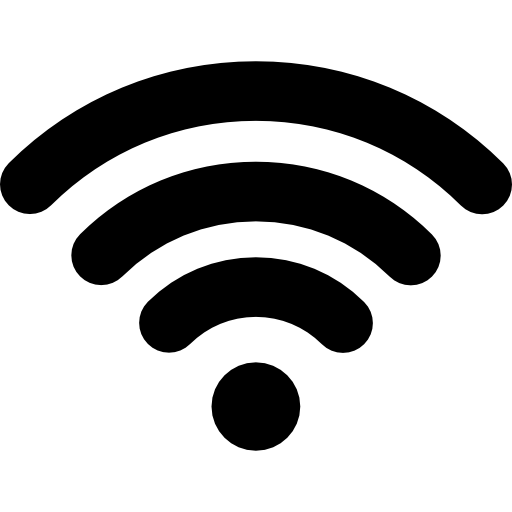
Importa foto da iPhone a Macbook con Wifi usando AirDrop
Ecco i passaggi su come trasferire una foto da iPhone a Macbook con il Wifi à l'aide d 'Airdrop:
- permettere Wifi per il tuo iPhone poi per il tuo Mac
- permettere Bluetooth per il tuo iPhone poi per il tuo Mac
- Apri il Finder sul tuo dispositivo Macbook
- selezionare Airdrop il menu Aller
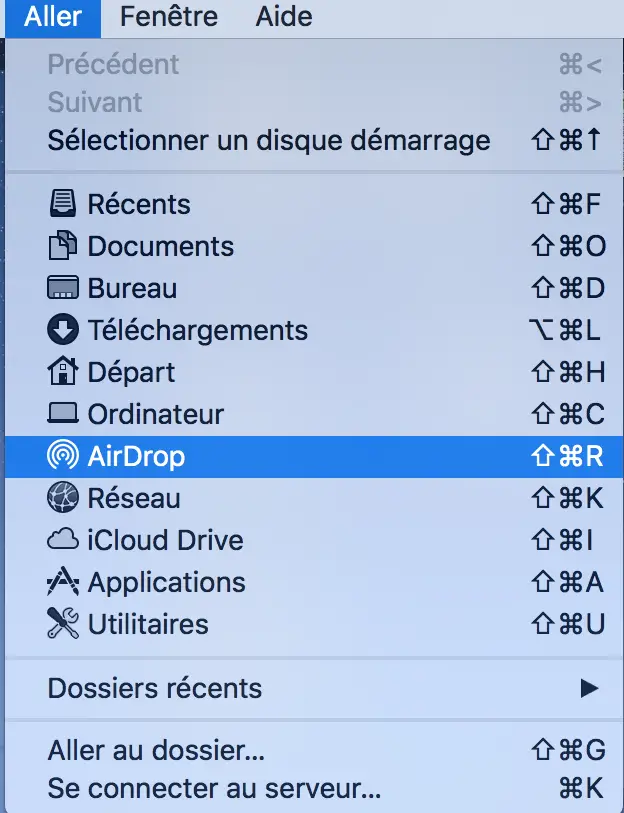
- Ora assicurati che il tuo dispositivo Macbook sia chiaramente visibile a tutti (in modo che il tuo iPhone possa rilevarlo)
- Apri l'app Foto sul tuo iPhone
- Seleziona i file multimediali che desideri trasferire sul tuo Mac
- Dalla tua connessione Airdrop, seleziona l'obiettivo Airdrop a cui vuoi inviare i tuoi file
Troverai quindi i file multimediali nella cartella Téléchargements sul tuo dispositivo Macbook. Dovresti saperlo usare Airdrop, devi disporre di una buona connessione Internet.
Trasferisci foto iPhone su Mac usando iCloud
Puoi anche trasferire una foto dell'iPhone su un Mac utilizzando lo strumento di archiviazione online. iCloud. Prima assicurati di aver attivato iCloud in modo che tutte le foto sul tuo dispositivo iPhone vengano automaticamente salvate su iCloud. Potrai quindi visualizzarli in qualsiasi momento dal tuo computer e salvarli sul tuo Mac. Ecco i passaggi da seguire per trasferire una foto dell'iPhone su un Mac utilizzando lo strumento di archiviazione online. iCloud:
- Ci vediamo in gioco impostazioni dal tuo iPhone
- Tocca il tuo nome utente
- stampa iCloud
- stampa Foto
- permettere Foto iCloud
- aperto iCloud dal tuo dispositivo Macbook
- Inserisci il tuo nome utente e password
Avrai quindi accesso a tutti i tuoi file multimediali sul tuo iPhone. Puoi quindi salvare le foto e i video che desideri sul tuo Mac.
Trasferisci file dal tuo iPhone al Mac usando Dropbox
dropbox è un spazio di archiviazione online sicuro, che ti consentirà di trasferire una foto dell'iPhone su un Mac senza dover utilizzare alcun cavo. Potrai quindi gestire le tue missioni con un unico strumento condividendo e modificando i contenuti cloud con Google Docs, Lenzuola et Diapositive, Microsoft Office direttamente dallo strumento dropbox. Tutti i tuoi file e i tuoi contenuti verranno quindi raccolti nello stesso posto e potrai accedervi da tutti i tuoi dispositivi (dal tuo iPhone, dal tuo Macbook….) Sarai quindi libero di salvare i file di tua scelta su tale o tale dispositivo.

